Fai in modo che Gmail apra automaticamente l'email successiva utilizzando l'avanzamento automatico
Se sei una persona che riceve centinaia e posta e li filtri manualmente raggiungendoli o eliminandoli. Devi aprire ogni e-mail, esaminarla, eliminarla/archiviarla, quindi tornare alla Posta(Inbox) in arrivo e aprire un'altra e-mail. Questo processo di apertura di ogni email è estenuante.

Funzione di avanzamento automatico in Gmail
Immagina(Imagine) di essere reindirizzato automaticamente all'e-mail successiva quando elimini/archivi un'e-mail. Questo è esattamente ciò che fa la funzione di avanzamento automatico in Gmail . (Auto-Advance feature in Gmail)Ti porta automaticamente all'e-mail successiva e ti fa risparmiare tempo nell'aprire ogni e-mail manualmente.
Questa è un'ottima funzionalità nascosta in Gmail che alcuni usano per esaminare la posta. Vediamo come possiamo usarlo e risparmiare tempo.
Fai in modo che Gmail(Make Gmail) apra automaticamente la prossima email
- Apri Gmail
- Fai clic(Click) sull'icona a forma di ingranaggio(Gear) per aprire le impostazioni di Gmail
- Fare clic su Visualizza tutte le impostazioni
- Seleziona Avanzate
- Seleziona Avanzamento automatico.
- Scorri verso il basso e salva la modifica.
Per iniziare, apri il tuo account Gmail e fai clic sull'icona a forma di ingranaggio(Gear) , in alto a destra nella finestra, per aprire le impostazioni di Gmail .
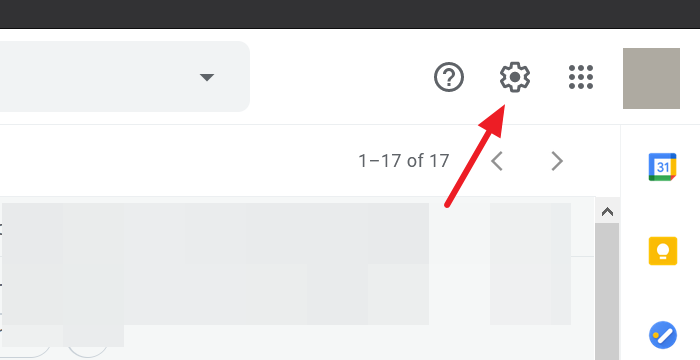
Ora, fai clic su Visualizza tutte le impostazioni(See all settings) dal menu a discesa che vedi dopo aver fatto clic sull'icona a forma di ingranaggio.
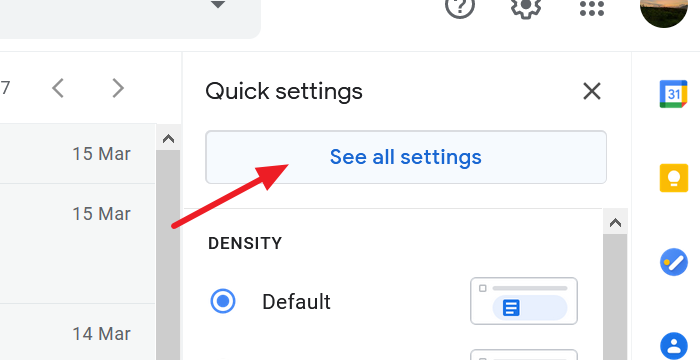
Ti porterà alla pagina delle impostazioni di Gmail(the Gmail Settings) . Seleziona la scheda Avanzate(Advanced) e seleziona il pulsante di opzione accanto ad Avanzamento automatico(Auto-advance ) nelle impostazioni.
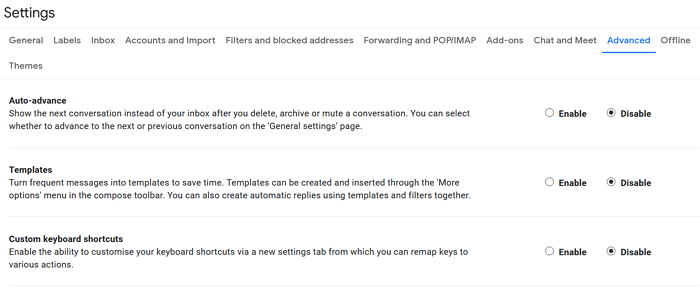
Scorri(Scroll) verso il basso e salva le modifiche per abilitare la funzione di avanzamento automatico.
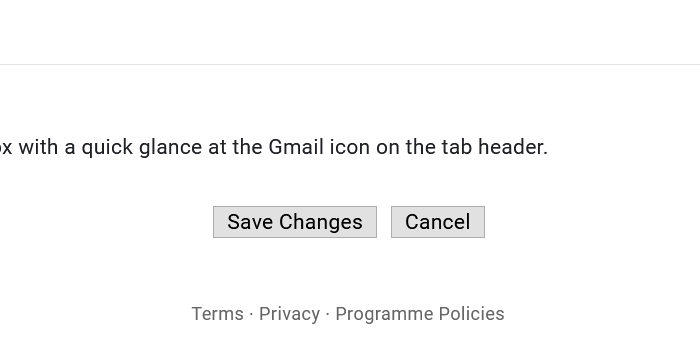
Ora hai abilitato correttamente la funzione di avanzamento automatico in Gmail . Puoi anche scegliere come funziona la funzione di avanzamento automatico per te.
È possibile selezionare di passare alla conversazione successiva o precedente nella posta in arrivo o tornare all'elenco dei thread dopo l'archiviazione o l'eliminazione di un'e-mail.
Per selezionare, il funzionamento della funzione di avanzamento automatico, vai su Impostazioni(Settings) del tuo account Gmail e seleziona la scheda Generali . (General)Puoi vedere una nuova sezione Avanzamento automatico(Auto-advance) nella scheda Generale . (General)Seleziona il pulsante di opzione accanto all'opzione per scegliere come si comporta l'avanzamento automatico.
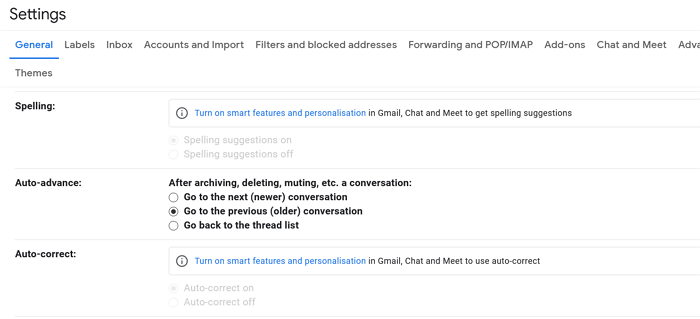
Dopo aver scelto il comportamento della funzione di avanzamento automatico, scorri verso il basso nella pagina delle impostazioni e fai clic su Salva modifiche(Save Changes) .
La funzione di avanzamento automatico è disponibile in Gmail da molto tempo. La grande caratteristica è stata quella meno popolare che è passata inosservata da molti.
Ci auguriamo che questo ti aiuti a risparmiare tempo nello smistare le tue e-mail.
Related posts
Come aggiungere una tabella in Gmail and Outlook email messages
Come abilitare e utilizzare Nudge feature su Gmail
Come salvare le e-mail Gmail come EML file su Desktop
Come rimuovere Top Picks da Gmail Desktop
Come allegare e inviare e-mail come allegati in Gmail
Come uscire da una Google account quando si utilizzano più account
Come backup Gmail Email usando UpSafe GMail Backup Freeware
Gmail non invia o ricezione di e-mail
Come abilitare Desktop Notifications per Gmail in Windows 10
Come convertire Gmail in un collaboration tool
Come importare Gmail or Google contacts in Outlook
Come proteggere Gmail account da hacker e intrusioni
Awesome Gmail address Trucchi per ottenere di più dal tuo email ID
Come proteggere Google or Gmail account da hacker
Come disabilitare Smart Compose and Smart Reply in Gmail
Email Insights per Windows ti consente di cercare rapidamente Outlook email & Gmail
Come aggiungere ed eliminare i contatti in Google Contacts or Gmail
MailTrack è un semplice strumento di e-mail di monitoraggio per Gmail
Come usare Gmail destro del mouse Action menu sul web
Come rimuovere Google Meet da Gmail sidebar
